win10上VMare安装Centos7并使用Xshell连接Centos
一、CentOS 使用VMware虚拟机如何上网
1、宿主机的虚拟网关VMnet8的IP设置为自动获取。
(1)打开控制面板:“控制面板” ---> “网络和 Internet” ---> “网络和共享中心” ---> “更改适配器设置”;
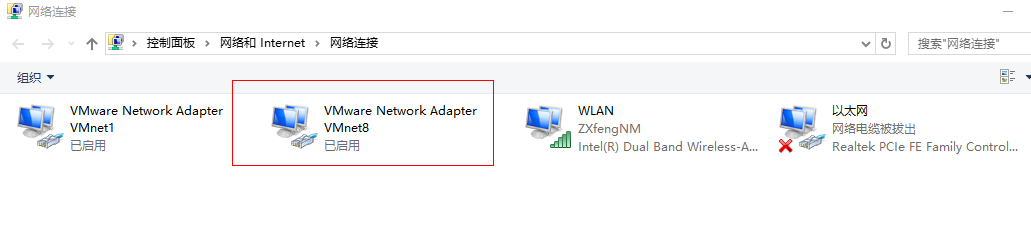
(2)选择VMnet8,鼠标右击点“属性”;弹出窗口中选择IPV4那行,点击“属性",更改成自动获取。
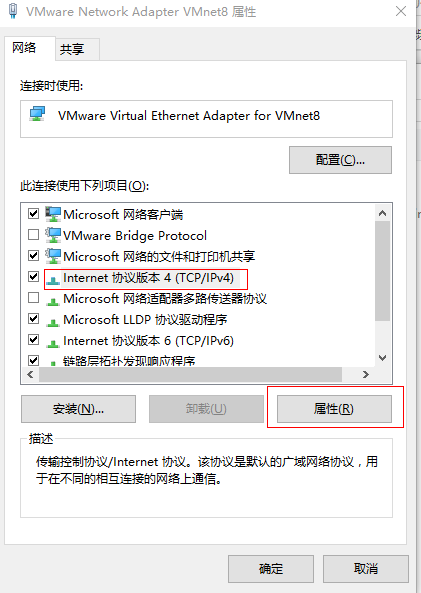
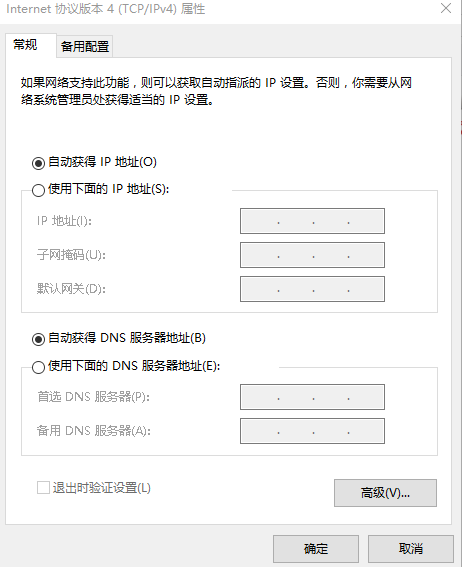
(3)同理,修改 “本地连接” 也为自动获取;(若使用的无线连接,则修改WLAN为自动获取)
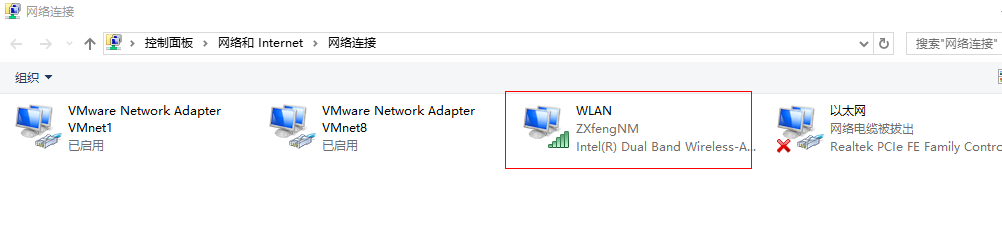
2、VmWare的对虚拟机的设置
(1)打开VmWare,菜单栏的 “虚拟机” ---> “设置”,将网络适配器改为 NAT;

(2)菜单栏的 “编辑” ----> “虚拟网络编辑器”; 选中VMnet8,选择“NAT 模式(与虚拟机共享主机的IP地址)”,并将 “将主机虚拟适配器连接到此网络” 和 “使用本地DHCP服务将IP地址分配给虚拟机” :

(3)可以点击上图中的 “NAT设置” ,查看设置的网关IP,此处默认为: 192.168.172.2;

3、centos 7上的eth0设置
(1)输入: ifconfig -a 命令查看当前系统的网络配置情况; 若没有eth0的名称,则需要添加网卡配置文件ifcfg-eth0;
具体操作: http://www.cnblogs.com/yufeng218/p/8099213.html
(2)编辑 ifcfg-eth0 文件
# vim /etc/sysconfig/network-scripts/ifcfg-eth0
(3)添加或修改如下内容
BOOTPROTO=static #dhcp改为static
ONBOOT=yes #开机启用本配置
IPADDR=192.168.172.20 #静态IP
GATEWAY=192.168.172.2 #默认网关
NETMASK=255.255.255.0 #子网掩码
DNS1=114.114.114.114 #DNS 配置
PREFIXO=24
IPV6_PEERDNS=yes
IPV6_PEERROUTES=yes
注意:“默认网关” 和 “子网掩码” 与上面 “NAT设置”中的一样;
(4)修改后的效果,如下:
[root@localhost network-scripts]# cat /etc/sysconfig/network-scripts/ifcfg-eth0
TYPE=Ethernet
PROXY_METHOD=none
BROWSER_ONLY=no
BOOTPROTO=static
IPADDR=...
NETMASK=...
GATEWAY=...
DEFROUTE=yes
IPV4_FAILURE_FATAL=no
IPV6INIT=yes
IPV6_AUTOCONF=yes
IPV6_DEFROUTE=yes
IPV6_FAILURE_FATAL=no
IPV6_ADDR_GEN_MODE=stable-privacy
NAME=eth0
UUID=54b36099-eb80-45b9-a462-59f0eff9ad66
DEVICE=eth0
ONBOOT=yes
DNS1=...
PREFIXO=
IPV6_PEERDNS=yes
IPV6_PEERROUTES=yes
(5)重启网络服务
# service network restart
(6)查看改动后的效果,Centois 7 不再使用 ifconfig 或是用 ip 命令查看网络信息。
[root@localhost network-scripts]# ip addr
: lo: <LOOPBACK,UP,LOWER_UP> mtu qdisc noqueue state UNKNOWN qlen
link/loopback ::::: brd :::::
inet .../ scope host lo
valid_lft forever preferred_lft forever
inet6 ::/ scope host
valid_lft forever preferred_lft forever
: eth0: <BROADCAST,MULTICAST,UP,LOWER_UP> mtu qdisc pfifo_fast state UP qlen
link/ether :0c::::c1 brd ff:ff:ff:ff:ff:ff
inet .../ brd ... scope global eth0
valid_lft forever preferred_lft forever
inet6 fe80::5ca6::c300:52c/ scope link
valid_lft forever preferred_lft forever
4、开启宿主机(windows10)中的VMware DHCP Service 和VMware NAT Service服务
(1)写脚本启动这两个服务,脚本内容如下:
net start "VMware DHCP Service"
net start "VMware NAT Service"
pause
(2)启动脚本后运行如下:
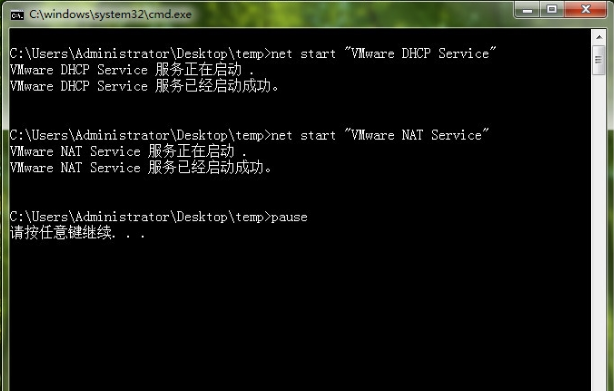
5、启动Centos系统上的 NetworkManager 和 network 服务
(1)脚本内容如下:
#因为NetworkManager会对network重启造成影响,所以先关闭它 service NetworkManager stop #关闭NetworkManager
service network restart # 重新启动network
service NetworkManager start #启动NetworkManager
(2)测试网络情况:
<1> 测试和互联网的网络:ping www.baidu.com
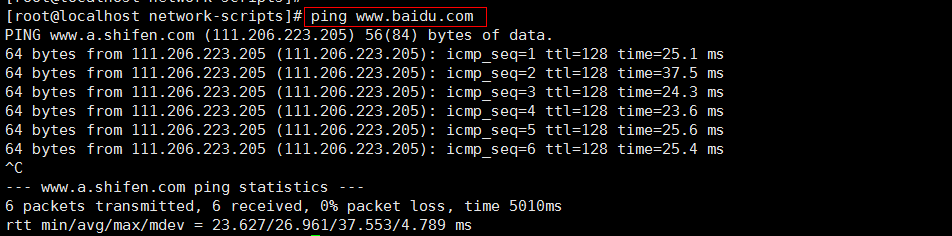
<2> 测试windows10 和 centos7 的网络:在windows10上打开cmd, 输入ping 192.168.172.20,如下所示;(虚拟机IP在上面配置的: 192.168.172.20)

6、使用xshell连接虚拟机

win10上VMare安装Centos7并使用Xshell连接Centos的更多相关文章
- 在win10上同时安装Python2/Python3
如何在win10上同时安装python2和python3? 为了满足日常工作或者学习的需要,我们可能会经常用到python2和python3,下面是给大家在win10上同时安装两个版本的python的 ...
- Linux_Windows7使用VMare安装Centos6.5并使用Xshell连接Centos
本文章主要是记录虚拟机安装Centos,并在windows使用xshell执行命令的过程,供自己和需要之人学习和使用. 难点主要在于windows和centos网络的设置,实现window连 ...
- 通过Xshell连接CentOS虚拟机
1.通过"setup"配置网络ip(CentOS7不支持setup配置) 2.通过"service network restart"来重启网络服务 3.&quo ...
- Win10下轻松安装centos7.0(推荐)
Windows10下安装centos7.0虚拟机环境 Windows10自带了一个类似Vmware虚拟化产品Hyper-V管理器 如果没有找到这个的小伙伴可以从菜单中的windows管理工具找到如图: ...
- 在VMware15中安装虚拟机并使用Xshell连接到此虚拟机(超详细哦)
首先点击创建新的虚拟机. 此处默认, 点击下一步 默认, 点击下一步 此处可以设置你的虚拟机名称和安装位置(强烈建议不要将安装位置放在系统盘). 此处可根据自己的电脑配置来设置(建议2,4),后续可以 ...
- docker 安装centos7并SSH远程连接
1.安装centos7 镜像 1.搜索并拉取centos镜像(默认最新镜像) docker search centos docker pull centos 2.建立本机对应docker-centos ...
- xshell连接centos虚拟机的几点注意
我家用电脑使用联通的宽带,使用virtualbox装了centos6,连接方式使用NAT网络,还有一个是网络地址转换(NAT),不清楚区别是什么,使用xshell连接 当使用cd /etc/sysco ...
- Xshell 连接centOS虚拟机、centOS内置python版本升级
Xshell 连接虚拟机 前置条件:VMware Workstation 12.5.1.Xshell 5 . centOS 6.6 1.打开虚拟机,输入用户名和密码: 2.输出命令:ifconfig ...
- xshell连接centos与ubuntu
操作系统:Windows 7 应用软件:Ware Workstation &Xshell 5 Linux:CentOS 7 Minimal &Ubuntu Server 16 ==== ...
随机推荐
- Java学习01 (第一遍)
java se - 桌面 java ee - 网页 Jdk :Jre 区别Jdk-开发环境必要Jre-运行环境需要Jdk包含Jre,安装完Jdk就可以了 Javac Demo1.java-Javac ...
- iOS 两个页面之间的跳转
-------->-------->-------->-------->-------->-------->--------> 以上完成页面one跳到页面 ...
- Redis服务器开启远程访问
重启 ps aux|grep redis root 32684 0.0 0.0 48452 6944 ? Ssl 21:27 0:00 ./redis-server *:6379 kill了这个进程 ...
- spring boot 代理(not eligible for auto-proxying)
spring 事务机制网上的案例很多,关于事务 不能回滚也有很多的类型,不同的问题有不同的处理方案,本篇博客主要介绍两种事务不能回滚的问题解决方案: 问题一: 在同一个对象中有两个方法,分别未方 ...
- day32 并发编程
并发编程 并发编程的理论 python中实现多进程 进程测试 import os import time while True: time.sleep(0.5) print("hahaha& ...
- pandas的日常笔记--查询
- C#中与C++中的 LPWSTR(wchar_t *) 对应的类型
1.设置 CharSet = CharSet.Unicode [DllImport("test.dll", EntryPoint = "sum()", Char ...
- NDK环境搭建方法2
1.新建项目NDKDemo3 2.新建com.example.shixm.ndkdemo3.MyNdk.java 3.右键main文件夹,New->Folder->JNI Folder 4 ...
- x86寄存器总结
X86寄存器 ·x86寄存器分类: 8个通用寄存器:EAX.EBX.ECX.EDX.ESI.EDI.ESP.EBP 1个标志寄存器:EFLAGS 6个段寄存器:CS.DS.ES.FS.GS.SS 5个 ...
- WAV与PCM
转: 1.PCM格式介绍: PCM(Pulse Code Modulation)也被称为 脉码编码调制.PCM中的声音数据没有被压缩,如果是单声道的文件,采样数据按时间的先后顺序依次存入.(它的基本组 ...
